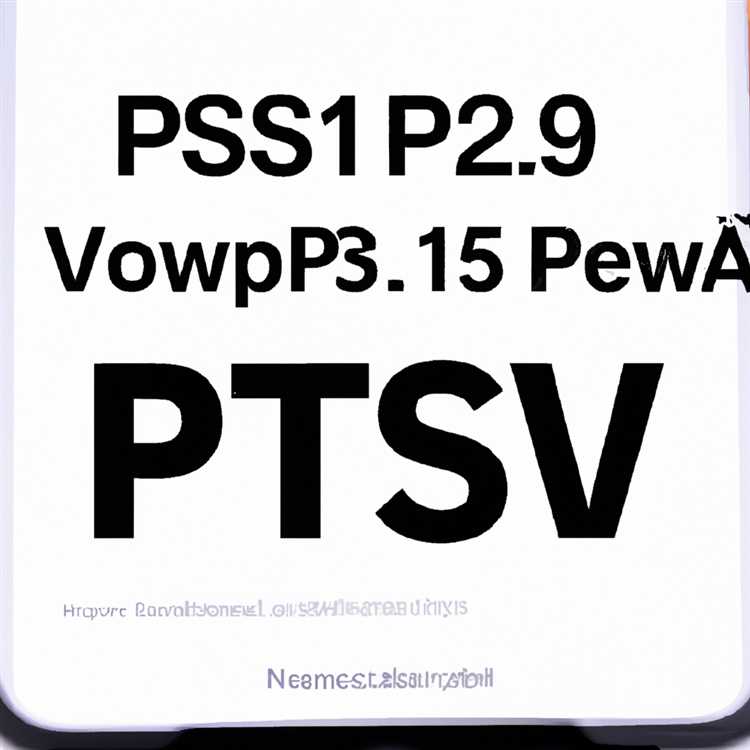Google Chromecast là một thiết bị rẻ tiền cho phép bạn Truyền Video, Phim và hơn thế nữa từ thiết bị di động hoặc Máy tính của bạn lên màn hình lớn hơn của Truyền hình gia đình. Bạn sẽ tìm thấy bên dưới các bước để Thiết lập và sử dụng Chromecast trên máy Mac.

Cần những gì để sử dụng Chromecast trên máy Mac
Thật dễ dàng để thiết lập và sử dụng Chromecast trên máy Mac, iPhone, iPad, điện thoại Android, máy tính Windows và máy tính bảng Android. Để thiết lập Chromecast trên máy Mac, bạn sẽ cần các mục sau.
- Thiết bị Google Chromecast
- MacBook, iMac hoặc Mac Mini
- Trình duyệt Google Chrome
Khi bạn đã sẵn sàng với tất cả các mục trên, bạn có thể làm theo các bước như được liệt kê bên dưới để cắm thiết bị Chromecast vào Thiết bị truyền hình gia đình và Thiết lập Chromecast trên máy Mac của bạn.
Các bước để thiết lập Chromecast trên máy Mac
Thực hiện theo các bước bên dưới để thiết lập thiết bị Google Chromecast trên máy Mac của bạn
1. Cắm thiết bị Chromecast End HDMI của HDMI vào cổng HDMI của TV gia đình của bạn và kết nối USB End End của USB với Bộ điều hợp nguồn USB (xem hình ảnh bên dưới)

2. Tiếp theo, sử dụng Điều khiển từ xa của TV để thay đổi đầu vào Nguồn của TV thành cổng HDMI chính xác mà thiết bị Chromecast được cắm vào (Xem hình ảnh bên dưới)

Trên hầu hết các Điều khiển từ xa, bạn sẽ được yêu cầu nhấn nút Input Input hoặc hoặc Nguồn Nguồn và tiếp tục nhấn nút Đầu vào hoặc đầu nguồn cho đến khi màn hình tivi thay đổi từ HDMI HDMI 1, sang HDMI HDMI.
Việc này hoàn tất quá trình kết nối thiết bị Chromecast với Truyền hình gia đình của bạn và bước tiếp theo là Thiết lập Chromecast trên máy Mac bằng cách thực hiện theo các bước tiếp theo như được liệt kê bên dưới.
3. Truy cập google.com/chrom để tải xuống và Cài đặt trình duyệt Google Chrome trên máy Mac của bạn - Trong trường hợp bạn chưa sử dụng trình duyệt Chrome trên máy Mac.
4. Tiếp theo, hãy mở trình duyệt Chrome trên máy Mac của bạn và truy cập chromecast.com/setup
5. Trên màn hình Cài đặt Chrome, nhấp vào Thiết lập Chromecast của bạn bằng liên kết Máy tính này (Xem hình ảnh bên dưới).

6. Trên màn hình tiếp theo, nhấp vào nút Chấp nhận để Đồng ý với Điều khoản bảo mật của Chromecast. Khi bạn chấp nhận các điều khoản, trang web sẽ bắt đầu tìm kiếm các Thiết bị Chromecast có sẵn được kết nối với Mạng WiFi của bạn (Xem hình ảnh bên dưới).

Lưu ý: Nếu máy Mac của bạn không thể Tìm Chromecast, hãy chuyển Mạng WiFi trên máy Mac của bạn từ 2, 4 sang 5 GHz hoặc ngược lại.
7. Trên màn hình tiếp theo, nhấp vào nút Set Me Up.

8. Tiếp theo, nhấp vào biểu tượng WiFi nằm ở góc trên bên phải của máy Mac của bạn và kết nối với Mạng WiFi mở của Chromecast (Xem hình ảnh bên dưới).

9. Sau khi kết nối với Mạng WiFi đang mở của Chromecast, hãy nhấp vào nút Tiếp theo (Xem hình ảnh bên dưới)

10. Trên màn hình tiếp theo, nhấp vào Mũi tên Có, trong trường hợp Mã xuất hiện trên màn hình máy Mac của bạn khớp với Mã xuất hiện ở góc dưới bên phải của TV (Xem hình ảnh bên dưới).

11. Trên màn hình tiếp theo, bạn sẽ được yêu cầu cung cấp Tên cho Chromecast của mình. Nhập bất kỳ Tên nào bạn muốn sử dụng và nhấp vào Có vẻ tốt (Xem hình ảnh bên dưới)

12. Tiếp theo, bạn sẽ được yêu cầu xác nhận Cài đặt WiFi. Chọn Mạng WiFi của bạn, Nhập Mật khẩu cho mạng WiFi của bạn và nhấp vào Kết nối.

13. Chromecast sẽ hiển thị, Sẵn sàng truyền! màn.

Khi bạn thấy màn hình Sẵn sàng truyền, bạn đã thiết lập và sẵn sàng Truyền mọi thứ đang phát trên màn hình máy Mac của bạn lên màn hình lớn của Truyền hình gia đình.